大厂技术 高级前端 Node进阶
点击上方 程序员成长指北,关注公众号
回复1,加入高级Node交流群
这里介绍一种 Apple 官网非常喜欢用的一种交互动效:根据页面滚动播放视频。在 iPad、AirPods、Mac Pro 等产品的页面中,都会看到对应的实现。
下图是 AirPods Pro 充电盒动效,我们后面会实现这个动效

下面来看看具体的实现案例,本文所有案例都可以通过 nice.zuo11.com[1] 体验效果、查看源码。
注意:本文所有 demo,仅用于探索功能实现方式,并没有处理屏幕适配问题,适用分辨率 1920x1080 / 1440x 900
1. 根据页面滚动播放视频
前段时间 iPhone 发布了新的配色,就去看了下苹果官网的更新,无意间发现 iPad mini 的一个动画比较有意思,根据页面的滚动旋转、动态操作 iPad。如下图
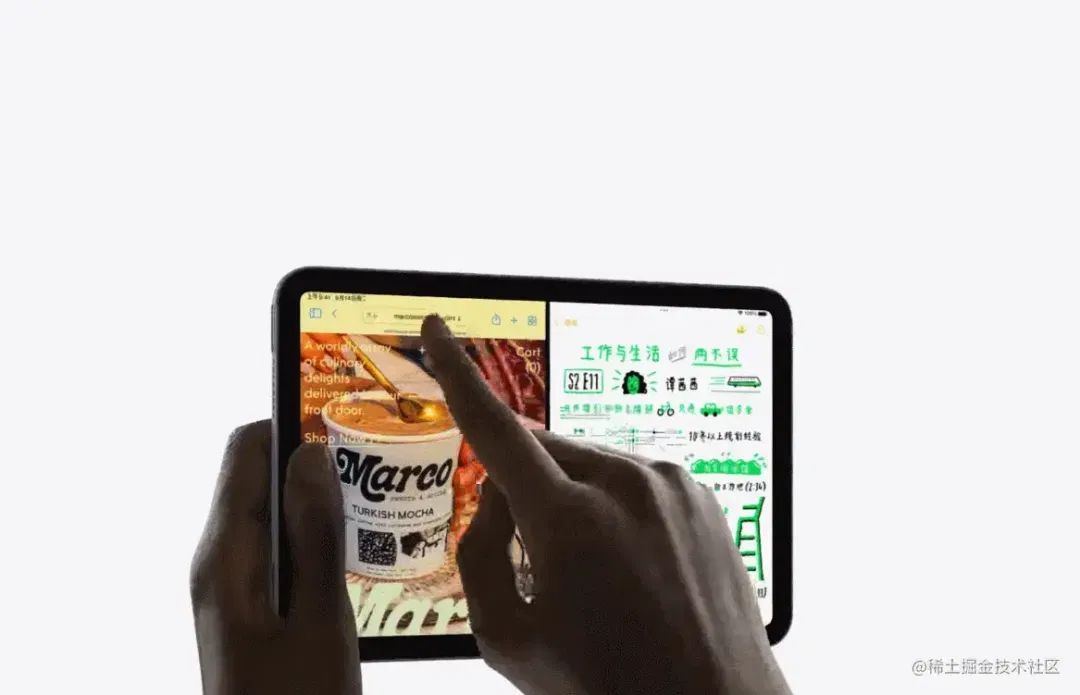
打开 Chrome DevTools,通过审查元素、查看 Network 中的 Media 资源,发现这里是一个 webm 格式的透明背景视频,在页面滚动的时候,根据滚动位置设置视频播放位置。这样的交互看起来真的很棒,于是就想着自己写一个 demo 实现一下。
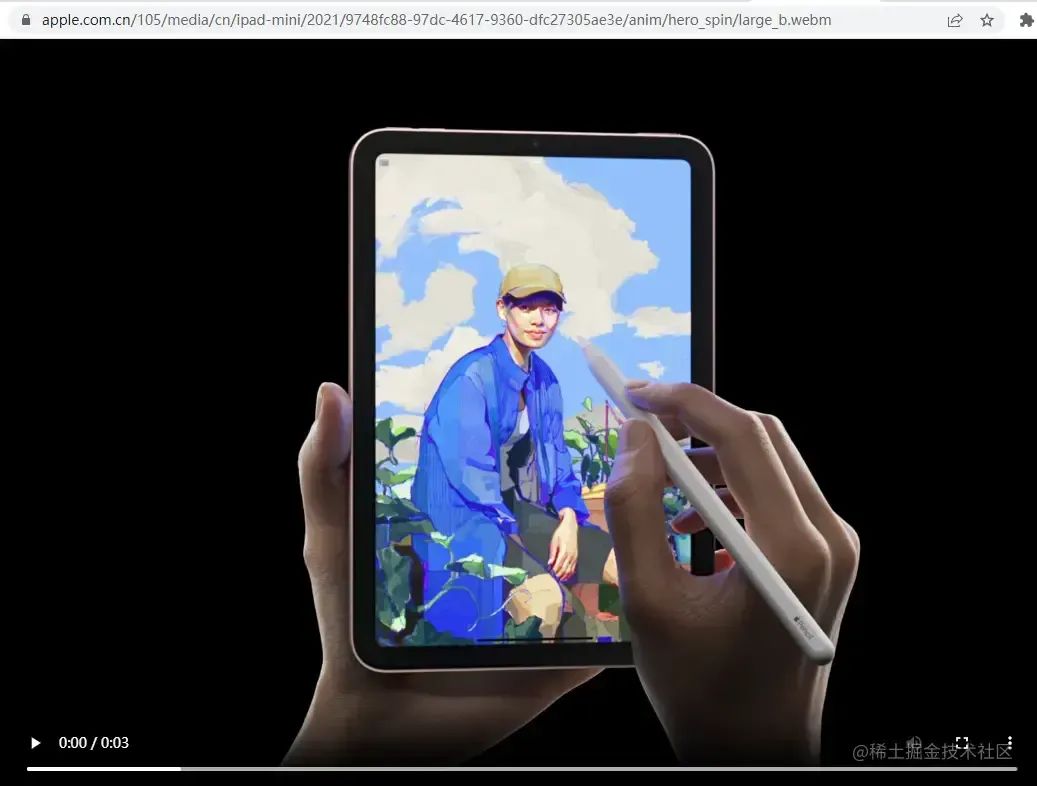
在网上找了下,实现滚动时播放视频,有 4 种方式:
1、使用 requestAnimationFrame,案例: mac pro垃圾桶
2、setInterval + 监听页面滚动 pause() 视频
3、将视频转换成一帧帧图片,根据滚动切换图片,案例:Air Prods 老款动效
4、使用 scrolly-video[2] 开源库
下面来逐一介绍具体实现
1.1 方式1 - Mac pro 垃圾桶 requestAnimationFrame
下面是老款 Mac Pro 垃圾桶动效,可以根据滚动播放视频

具体代码如下:
html
复制代码
<!DOCTYPE html>
<html lang="en">
<head>
<meta charset="UTF-8" />
<meta http-equiv="X-UA-Compatible" content="IE=edge" />
<meta name="viewport" content="width=device-width, initial-scale=1.0" />
<title>Play Video on Scroll</title>
</head>
<!-- Play Video on Scroll! https://codepen.io/marduklien/pen/MdvdEG -->
<body style="height: 10000px">
<video
id="videId"
src="https://www.apple.com/media/us/mac-pro/2013/16C1b6b5-1d91-4fef-891e-ff2fc1c1bb58/videos/macpro_main_desktop.mp4"
style="position: fixed; top: 0; left: 0; width: 100%"
muted
></video>
<script>
let playbackConst = 200;
let videoEl = document.getElementById("videId");
// Use requestAnimationFrame for smooth playback
function scrollPlay() {
var frameNumber = window.pageYOffset / playbackConst;
videoEl.currentTime = frameNumber;
// console.log(videoEl.currentTime);
window.requestAnimationFrame(scrollPlay);
}
window.requestAnimationFrame(scrollPlay);
</script>
</body>
</html>其中,通过 requestAnimationFrame 递归执行 scrollPlay 函数,这个函数会根据当前页面的滚动距离(window.pageYOffset)动态设置视频的播放时间点(currentTime)。滚动起来视频切换比较丝滑。
playbackConst 常量值,用于调节滚动距离与视频播放时间之间的比例。常量值越小,单位滚动距离,播放的视频时长越长。但不能设置太小,不然有可能滚动一小段视频就结束了。这个 playbackConst 常量值需要根据视频时长、页面滚动高度来设置合适的值。
在线体验:Mac Pro 垃圾桶 - 根据滚动播放视频 - nice.zuo11.com[3]
完整代码:demo-2-macpro - nice-func[4]
1.2 方式2 - setInterval + 监听页面滚动 pause() 视频
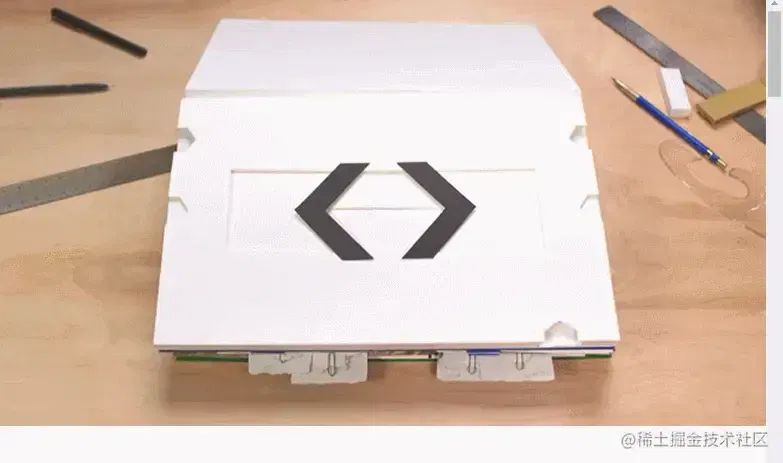
代码如下:
html
复制代码
<!DOCTYPE html>
<html lang="en">
<head>
<meta charset="UTF-8" />
<meta http-equiv="X-UA-Compatible" content="IE=edge" />
<meta name="viewport" content="width=device-width, initial-scale=1.0" />
<title>Scrolling controls for HTML5 video</title>
</head>
<!-- Scrolling controls for HTML5 video https://codepen.io/ksiddiqi/pen/YzRmBb -->
<body style="height: 10500px;">
<video
id="videoId"
muted
src="./devstories.webm"
style="position: fixed;top: 0;left: 0;width: 100%;"
></video>
<script>
const videoEl = document.getElementById("videoId");
// pause video on load
videoEl.pause();
// pause video on document scroll (stops autoplay once scroll started)
window.onscroll = function () {
videoEl.pause();
};
// refresh video frames on interval for smoother playback
setInterval(function () {
videoEl.currentTime = window.pageYOffset / 400;
}, 40);
</script>
</body>
</html>上面的代码中,通过 setInterval 每隔 40ms 执行一次:根据滚动位置设置视频播放时间点。和上面提到的方式 1 大致一样,都是用了一个常量来控制滚动位置与视频播放时长之间的比例。
这里比较奇怪的是,监听了页面的滚动,当页面滚动时,停止视频播放,比较神奇。恰好可以实现,当页面滚动时播放视频,停止滚动时,结束视频播放。
在线体验:Scrolling controls for HTML5 video - nice.zuo11.com[5]
完整代码:demo-1-devstories - nice-func[6]
1.3 方式3 - 根据滚动切换 canvas 关键帧图片
下图是 AirPods 老款动效,这里和上面不一样的是,没有用 video 视频,而是通过在 canvas 上绘制一帧一帧的图片来实现动画。

代码如下:
js
复制代码
<!DOCTYPE html>
<html lang="en" style="height: 100vh;">
<head>
<meta charset="UTF-8" />
<meta http-equiv="X-UA-Compatible" content="IE=edge" />
<meta name="viewport" content="width=device-width, initial-scale=1.0" />
<title>Scroll to control video position</title>
<style>
canvas {
position: fixed;
left: 50%;
top: 50%;
transform: translate(-50%, -50%);
max-width: 100vw;
max-height: 100vh;
}
</style>
</head>
<!-- Scroll to control video position https://greensock.com/forums/topic/29900-scroll-to-control-video-position/ -->
<body style="height: 500vh;background: #000;">
<canvas id="hero-lightpass" />
<script>
const html = document.documentElement;
const canvas = document.getElementById("hero-lightpass");
const context = canvas.getContext("2d");
const frameCount = 148;
const currentFrame = (index) => {
console.log(index, index.toString(), index.toString().padStart(4, "0"));
// 1 '1' '0001'
// 13 '13' '0013'
// 148 '148' '0148'
return `https://www.apple.com/105/media/us/airpods-pro/2019/1299e2f5_9206_4470_b28e_08307a42f19b/anim/sequence/large/01-hero-lightpass/${index
.toString()
.padStart(4, "0")}.jpg`;
}
const preloadImages = () => {
for (let i = 1; i < frameCount; i++) {
const img = new Image();
img.src = currentFrame(i);
}
};
const img = new Image();
img.src = currentFrame(1);
canvas.width = 1158;
canvas.height = 770;
img.onload = function () {
context.drawImage(img, 0, 0);
};
const updateImage = (index) => {
img.src = currentFrame(index);
context.drawImage(img, 0, 0);
};
window.addEventListener("scroll", () => {
const scrollTop = html.scrollTop;
const maxScrollTop = html.scrollHeight - window.innerHeight; // 总共可以滚动的距离
const scrollFraction = scrollTop / maxScrollTop; // 当前滚动距离 / 总滚动距离
// 当前图片帧 index = 滚动比例 * 总图片帧数
const frameIndex = Math.min(
frameCount - 1,
Math.ceil(scrollFraction * frameCount)
);
requestAnimationFrame(() => updateImage(frameIndex + 1));
});
preloadImages();
</script>
</body>
</html>上面的代码中,通过 new Image() 设置 img.src 预加载所有图片,使用 window.addEventListener 监听页面的滚动,通过滚动距离设置对应图片的 index,获取对应图片,再绘制到 canvas 上。计算当前图片帧 index 逻辑如下
1、获取页面 y 轴总共可以滚动的距离
2、当前滚动距离 / 总滚动距离,得到当前滚动百分比
3、滚动百分比 * 图片总帧数 = 当前图片帧 index,如果大于总帧数,使用最大帧数图片
在线体验:demo-3-airpods - nice.zuo11.com[7]
完整代码:demo-3-airpods - nice-func[8]
1.3 方式4 - 使用 scrolly-video 开源库
下面使用 scrolly-video 这个库来实现最开始我们提到的 iPad mini 官网动效

代码如下
html
复制代码
<!DOCTYPE html>
<html lang="en">
<head>
<meta charset="utf-8" />
<meta name="viewport" content="width=device-width, initial-scale=1" />
<title>ScrollyVideo HTML Demo</title>
<style>
#scrolly-video {
width: 1200px;
height: 882px;
top: 10px !important;
clip-path: inset(0 2px 2px 0); /* 去除视频 右/下 黑边 */
background: #f5f5f7;
border-radius: 30px;
}
</style>
</head>
<body style="margin: 0; padding: 0">
<div class="scrolly-video-wrap" style="display: flex;justify-content: center;height: 300vh;">
<div id="scrolly-video"></div>
</div>
<script src="./lib/scrollyVideo.min.js"></script>
<script type="text/javascript">
new ScrollyVideo({
scrollyVideoContainer: "scrolly-video",
src: "../视频录制/assets/large_b.webm",
full: false,
});
</script>
</body>
</html>使用 ScrollyVideo 这个库后,只需要传入视频地址,设置参数,即可实现根据滚动播放视频功能。
这里有个问题,就是使用 iPad mini 页面下载的 large_b.webm 视频滚动播放不是很流畅。这不是 scrolly-video 库的问题,我也尝试过使用方式1、方式2的实现方式,都会卡。
那只有一个原因,就是视频的问题,后面在这个库 github issue 中找到了问题所在:Why it's laggy when is scroll up[9]
In this case, I'd recommend exporting with keyframe distance set to 1, that will solve your upwards scroll issue. The file size will be a bit bigger but it looks like you're starting with a pretty small file.
如果视频滚动不流畅,设置视频的最大关键帧距离为 1,播放就流畅了。对应 FFmpeg 命令
bash
复制代码
ffmpeg -i original.mp4 -c:v libx264 -x264-params keyint=1 original_I.mp4keyint 是两个 keyframe 之间的最大距离,minkeyint 是两个 keyframe 之间的最小距离
什么是视频关键帧距?
关键帧距离值会告诉编码器有关重新评估视频图像,以及将完整帧或关键帧录制到文件中的频率。如果画面包含大量场景变换或迅速移动的动作或动画,那么减少关键帧距离将会提高图像的整体品质。一个较小的关键帧距离对应于一个较大的输出文件。
参考:编解码中的一些基础概念[10]
2. webm 透明背景与最大关键帧距离
上面的例子中,由于 iPad mini webm 滚动不流畅的问题,尝试将最大关键帧最大间隔调为 1,确实可以让滚动流畅,如下图
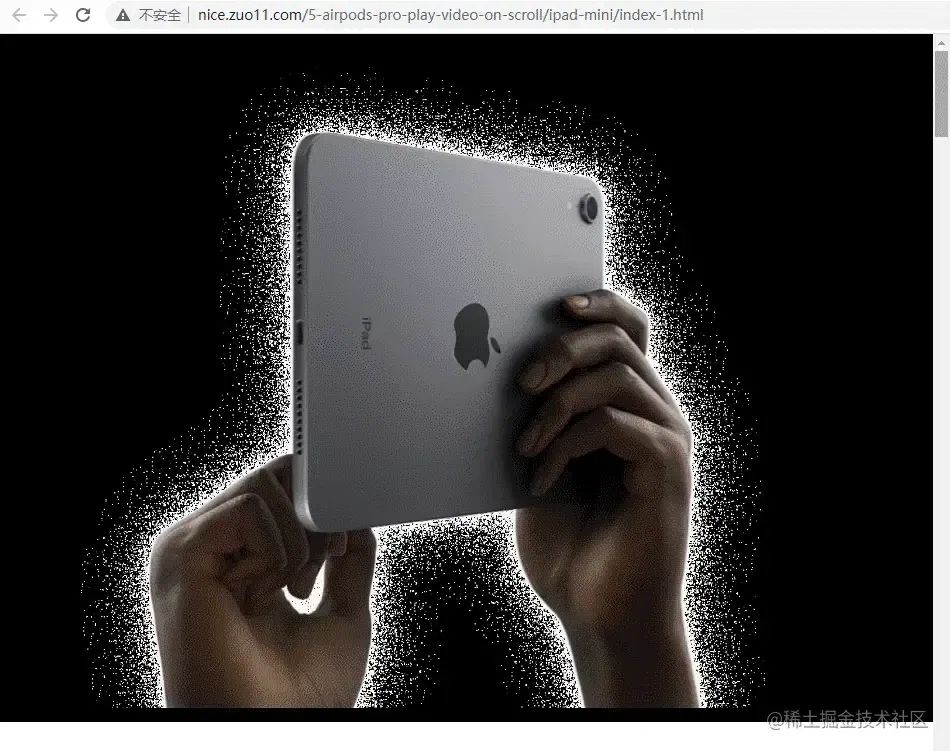
但是会发现 webm 视频转 mp4 后,透明背景变成黑色了。因为 webm 支持透明背景,mp4 不支持透明背景,因此转换后透明背景会默认转成黑色。
于是尝试使用 Honeycam 将黑色背景替换为白色背景,但还是有黑色噪点,非透明,效果较差。
又尝试使用 Captura 录制白色背景视频,滚动切换帧流畅,但比官网模糊、非透明(设置 #f5f5f7 背景视频大部分还是白色)。
暂未找到 webm 视频设置最大关键帧距离为 1,而透明背景不丢失的方法。视频问题,暂时无解。如果有视频处理方法的大佬知道怎么处理,请不吝赐教。
在线体验:ipad-mini-keyint-1 - nice.zuo11.com[11]
完整代码:ipad-mini-keyint-1 - nice-func[12]
3. AirPods 根据滚动播放视频切换文案
由于上面视频的问题,于是放弃实现 iPad mini 完整动画,改变方向,尝试实现 AirPod Pro 充电盒动效。如下图
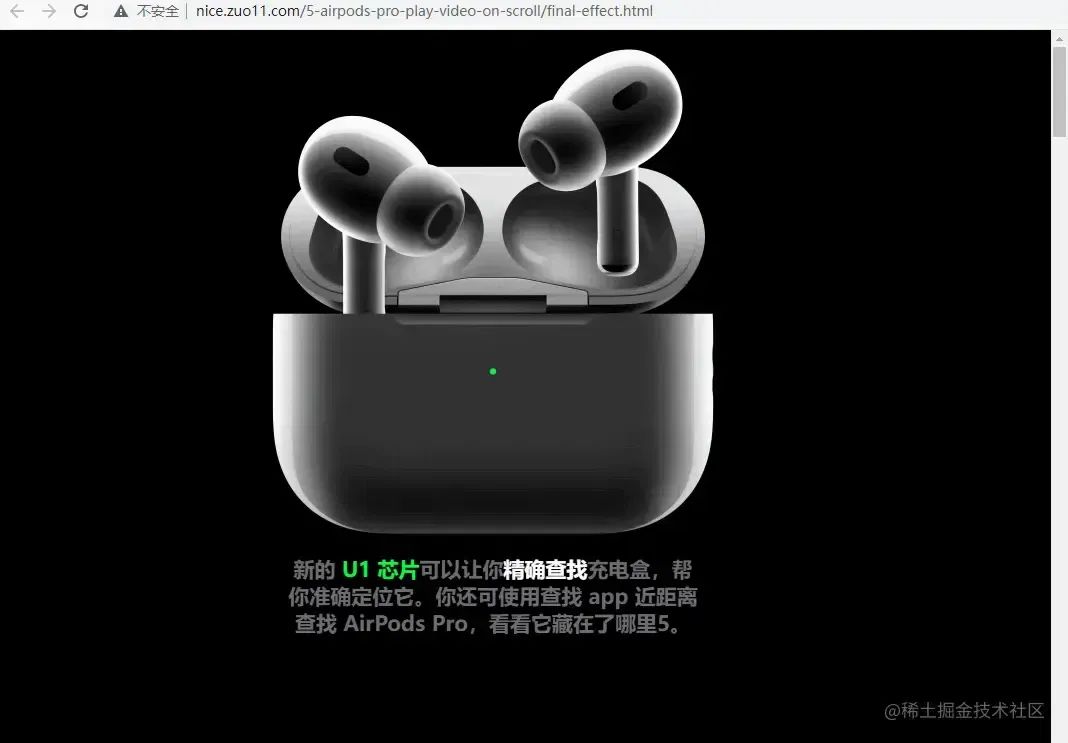
这里的实现分为两步:
1、根据滚动播放视频。我们使用上面的方式 1 来实现滚动播放视频
2、根据视频播放时间点,切换不同的文案动画。具体方法是监听 video 元素的 timeupdate 方法,当视频播放时间点(currentTime)变更会触发,根据该时间判断当前需要显示的文案
js
复制代码
vid.addEventListener("timeupdate", (e) => {
console.log(e.target.currentTime);
let t = e.target.currentTime;
// 0 - 2s 充电盒关闭,隐藏底部文案
// 2 - 3s 充电盒旋转到侧面,显示充电盒侧面文案
// 3 - 4s 充电盒旋转到底部,隐藏侧面文案
// 4 - 4.5s 显示底部文案
// 4.5. - 5s 充电盒位置回正,显示底部文案
}比如
时间点小于 0.2s,step1 文案设置为 active,否则去除 active,这里加 transition 过渡时间为 1s,充电盒盒盖的时候就会隐藏 step1 文案。
时间点 > 2s 且 < 3s,充电盒旋转到侧面,设置 step2 文案为 active,过渡效果同上。
以此类推...
具体代码如下:
html
复制代码
<!DOCTYPE html>
<html lang="zh-cn">
<head>
<meta charset="UTF-8" />
<meta http-equiv="X-UA-Compatible" content="IE=edge" />
<meta name="viewport" content="width=device-width, initial-scale=1.0" />
<title>5-airpods-pro-play-video-on-scroll</title>
<link rel="stylesheet/less" type="text/css" href="./styles.less" />
<script src="../lib/less.min.js"></script>
</head>
<body>
<div class="video-wrap">
<video
id="vid"
src="./airpods-pro.webm"
muted
style="width: 690px; height: 512px"
></video>
<div class="step-1">
新的 <span class="green">U1 芯片</span>可以让你<span class="white"
>精确查找</span
>充电盒,帮你准确定位它。你还可使用查找 app 近距离查找 AirPods
Pro,看看它藏在了哪里5。
</div>
<div class="step-2">
<span class="line"></span>
<p>
<span class="white">挂绳孔</span
>方便你将充电盒系在背包或手提包上,这样就能随手取用耳机,随时沉浸在美妙的声音里6。
</p>
</div>
<div class="step-3">
<span class="line"></span>
<p>
<span class="white">内置扬声器</span>可以播放声音来帮你轻松定位充电盒,还有<span class="green">全新的铃音</span>,提示你电池电量低或是配对完成。
</span>
</div>
<div class="step-4">
<p>
AirPods Pro 和 MagSafe 充电盒都具备 <span class="white">IPX4 级别抗汗抗水性能7。</span>
</p>
</div>
</div>
<script>
// Use requestAnimationFrame for smooth playback
var frameNumber = 0, // start video at frame 0
// lower numbers = faster playback
playbackConst = 500,
// get page height from video duration
setHeight = document.getElementById("set-height"),
// select video element
vid = document.getElementById("vid");
function scrollPlay() {
// 设置当前视频播放位置 = 页面滚动距离 / playbackConst 常量 // 多少 s
// 常量值越小,单位滚动距离,播放的视频时长越长。有可能滚动一小段视频就结束了。
// 因此,这个 playbackConst 值需要可能视频时长、页面滚动高度来设置合适的值
var frameNumber = window.pageYOffset / playbackConst;
vid.currentTime = frameNumber;
console.log(vid.currentTime);
window.requestAnimationFrame(scrollPlay);
}
window.requestAnimationFrame(scrollPlay);
vid.addEventListener("timeupdate", (e) => {
// 0 - 2s 充电盒关闭,隐藏底部文案
// 2 - 3s 充电盒旋转到侧面,显示充电盒侧面文案
// 3 - 4s 充电盒旋转到底部,隐藏侧面文案
// 4 - 4.5s 显示底部文案
// 4.5. - 5s 充电盒位置回正,显示底部文案
console.log(e.target.currentTime);
let t = e.target.currentTime;
// step-1
if (t < 0.2) {
document.querySelector(".step-1").classList.add("active");
} else {
document.querySelector(".step-1").classList.remove("active");
}
// step-2
if (t > 2 && t < 3.2) {
document.querySelector(".step-2").classList.add("active");
// 精确控制宽度显示
// 1s 间隔, 宽度 0 => 429;1s = 429、(t - 2)s = (t - 2) * 429
// top 50 => 0; 1s = 0、 (t - 2)s =
// document.querySelector(".step-2 .line").style.clipPath = `inset(0 0 0 ${(3 - t) * 100}%)`
} else {
document.querySelector(".step-2").classList.remove("active");
}
// step-3
if (t > 4 && t < 4.8) {
document.querySelector(".step-3").classList.add("active");
} else {
document.querySelector(".step-3").classList.remove("active");
}
// step-4
if (t > 4.8) {
document.querySelector(".step-4").classList.add("active");
} else {
document.querySelector(".step-4").classList.remove("active");
}
});
</script>
</body>
</html>代码写的比较随意,懒得抽公共方法了,主要是看思路。
这里实现文案动画主要是通过 active 来控制,粒度比较粗,像官网会精细一点,包括线条的长度,也会根据滚动的百分比来。
另外除了通过视频播放时间来做文案动画外,还可以使用滚动距离来判断动画显示。
在线体验:airpods pro final-effect - nice.zuo11.com[13]
完整代码:airpods pro final-effect - nice-func[14]
4. 总结
上面我们介绍了几种在滚动时播放视频的方法,主要思路是根据页面滚动距离,设置视频播放时间点、或切换对应的视频帧图片,一般通过 window.requestAnimationFrame 来让切换变得平滑。
其中,视频是比较关键的,如果滚动时不流畅,可以尝试用 FFmpeg 将视频最大关键帧距离设置为 1。
另外,如果在滚动播放视频的同时想显示不同的文案动画,可以通过监听视频播放时间、或者页面滚动距离,设置对应的文案动效。
作者:dev_zuo
链接:https://juejin.cn/post/7213362704782164026
来源:稀土掘金
结语
Node 社群
我组建了一个氛围特别好的 Node.js 社群,里面有很多 Node.js小伙伴,如果你对Node.js学习感兴趣的话(后续有计划也可以),我们可以一起进行Node.js相关的交流、学习、共建。下方加 考拉 好友回复「Node」即可。

“分享、点赞、在看” 支持一下























 被折叠的 条评论
为什么被折叠?
被折叠的 条评论
为什么被折叠?








